Ładowanie dysku flash USB w Rufus 3.6

- 989
- 90
- Pan Sara Łapiński
Jednym z najpopularniejszych programów do tworzenia ładowania napędów flash jest Rufus jest stale aktualizowany, a ostatnio został wydany 3.6. Korzystając z niego, możesz łatwo nagrywać Windows 10, 8 i Windows 7 Ładujący dysk flash USB, różne wersje Linux, a także różnorodne płyty CD na żywo, które obsługują UEFI lub Legacy oraz instalację na dysku GPT lub MBR.
W tych instrukcjach - szczegółowe dotyczące różnic i możliwości nowej wersji, przykład zastosowania, w którym dysk flashu Windows 10 Boot Flash oraz kilka dodatkowych niuansów, które mogą być przydatne dla użytkowników za pomocą RUFUS. Aktualizacja: Dostępna jest nowa wersja programu, pełna recenzja w odpowiednim materiale - Rufus 4. Cm. Również: najlepsze programy do tworzenia ładowania napędów flashowych.
Tworzenie napędu flash Windows 10 w Rufus
W moim przykładzie wykazać się tworzeniem napędu Flash Windows 10, ale w przypadku innych wersji systemu Windows, a także innych systemów operacyjnych i innych obrazów ładowania, kroki będą takie same. W przypadku zdjęć z systemu Windows 11 nowe opcje wymagań instalacyjnych pojawiły się w najnowszych wersjach programu, co jest więcej szczegółów w tym artykule.
Będziesz potrzebować obrazu ISO i dysk, na którym zostanie wykonany rekord (wszystkie dostępne dane w tym procesie zostaną usunięte), a obraz można teraz pobrać bezpośrednio w programie RUFUS bezpośrednio podczas tworzenia Bootable Flash Drive:
- Po uruchomieniu Rufusa w polu „urządzenie” wybierz dysk (dysk flash), do którego nagramy system Windows 10.
- Kliknij przycisk „Wybierz” i określ obraz ISO za pomocą Windows 10, jeśli go masz, jeśli nie, patrzymy na ust. 3.

- Najnowsza wersja programu pozwala nie tylko wybrać obraz dysku ISO na komputerze, ale także pobierać oficjalne obrazy ze strony internetowej Microsoft. Aby to zrobić, kliknij strzałkę obok przycisku „Wybierz” i wybierz „Pobierz”. Następnie kliknij przycisk „Pobierz” i wybierz konkretny obraz do pobierania. Jeśli strzałka nie wyświetla lub coś innego nie działa, patrz. Oddziel instrukcje Jak pobrać obraz systemu Windows 10 i 8.1 w Rufus.
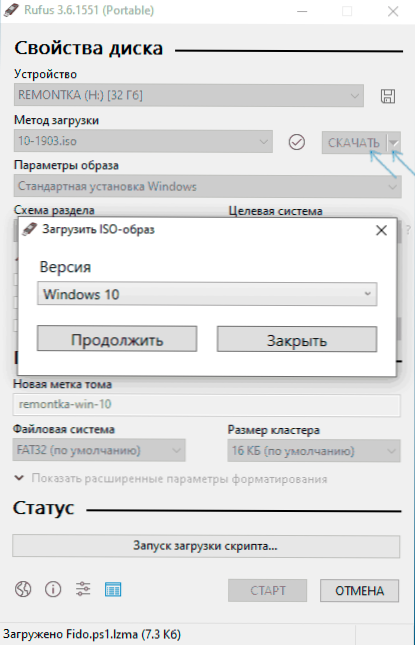
- W polu „Parametry obrazu” możesz wybrać tworzenie wiundows, aby przejść, napęd t napęd.mi. Taki dysk, z którego system nie jest zainstalowany, ale jego uruchomienie bez instalacji.
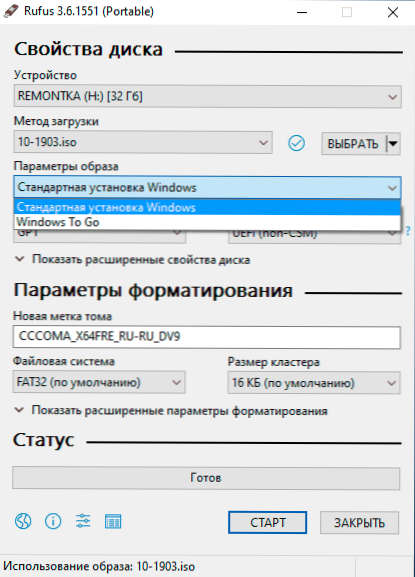
- W polu „Schemat sekcji” wybierz schemat sekcji dysku docelowego (na którym zostanie zainstalowany system) - MBR (dla systemów z ładowaniem Legacy/CSM) lub GPT (dla systemów UEFI). Ustawienia w przełączniku sekcji „System docelowy” automatycznie. Jeśli nie wiesz, które sekcje planują wybrać, poniższy film pokazuje, jak określić aktualny schemat sekcji na komputerze.
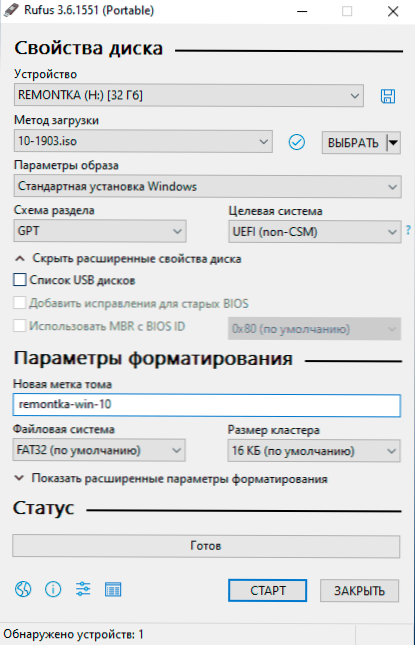
- W sekcji „Parametry formatowania” w razie potrzeby wskazuj znak dysku flash.
- Możesz określić system plików dla załadunku dysk flash, w tym za pomocą NTFS na dysk flash UEFI, jednak w tym przypadku, aby komputer mógł go załadować, musisz wyłączyć bezpieczny rozruch.
- Następnie możesz nacisnąć „Start”, potwierdzić, że rozumiesz, że dane z dysku flash zostaną usunięte, a następnie poczekać na zakończenie kopii plików z obrazu na dysk USB.
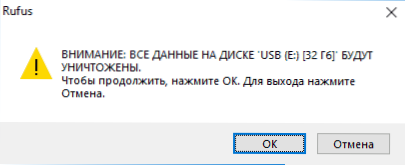
- Na końcu procesu kliknij przycisk „Zamknij”, aby wyjść z Rufusa.

Ogólnie rzecz biorąc, tworzenie ładującego dysku flash w Rufus pozostaje tak proste i szybkie, jak w poprzednich wersjach.
Instrukcja wideo
Na wszelki wypadek - wideo, w którym cały proces jest wyraźnie wykazany.
Możesz pobrać Rufus po rosyjsku za darmo z oficjalnej strony internetowej https: // rufus.IE (strona jest dostępna zarówno dla instalatora, jak i opcji programu przenośnego) lub w Microsoft Store.
Dodatkowe informacje
Wśród innych różnic (oprócz braku wsparcia starego systemu operacyjnego i możliwości pobrania obrazu ISO Windows 10 i 8.1) In Rufus 3.6:
- Pojawiły się dodatkowe parametry (w „rozszerzonych właściwościach dysku” i „pokazują zaawansowane parametry formatowania”), umożliwiając włączenie zewnętrznych dysków twardych przez USB w wyborze urządzenia, umożliwiają zgodność ze starymi wersjami BIOS.
- Wsparcie UEFI: NTFS dla ARM64.
Możliwe błędy w Rufus podczas tworzenia napędu Flash:
- Błąd: bios/starszy rozkład multimediów UEFi-one podczas pobierania z dysku flash
- 0x00000005-z jakiegoś powodu, z powodu antywirusa, kontrolowanego dostępu do folderów lub innych czynników zewnętrznych, Rufus jest zabroniony dostępu do dysku.
- 0x00000015 - Automatyczne połączenie objętości w systemie Windows jest wyłączone. Uruchom wiersz poleceń w imieniu administratora, wprowadź polecenie Mountvol /e I ponownie podłącz napęd flash. Również błąd może wystąpić podczas podłączenia dysku flash za pomocą piasty USB, ponownie połącz bezpośrednio do komputera lub laptopa.
Mam nadzieję, że instrukcja była przydatna. Jeśli są pytania - zapytaj w komentarzach.

